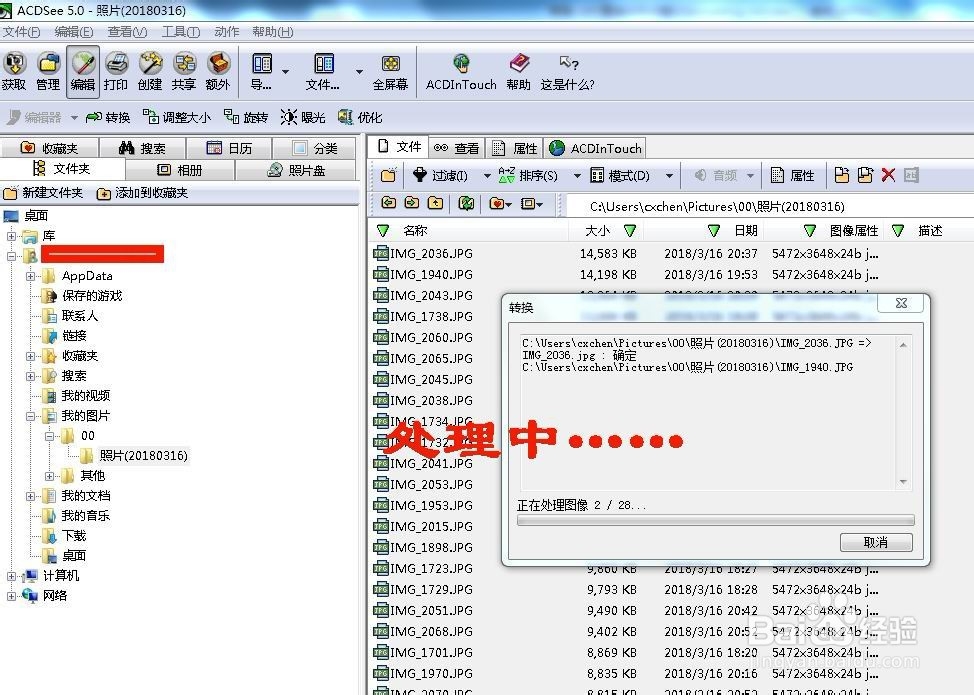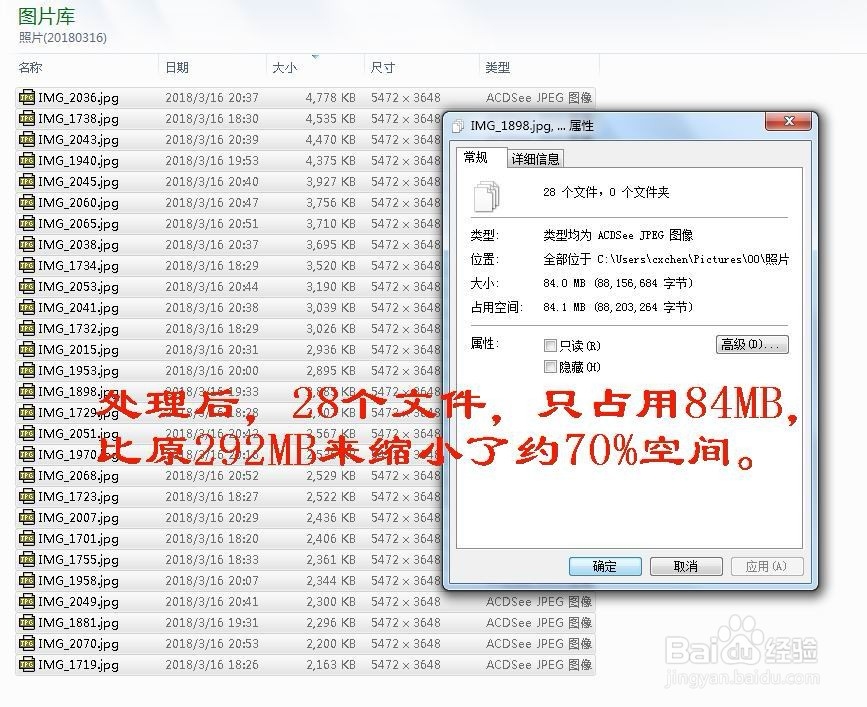如何用ACDSee软件批量压缩占用大空间的照片
1、打开ACDSee软件,然后在软件窗口左侧框内打开要压缩处理的照片地址,找到相关照片。


2、软件窗口右侧框显示出要处理的照片后,全选照片。然后点击软件窗口左上角的“编辑”按钮,下面拉出工具刳噪受刃条后,点击“转换”按钮。(也可选择“工具”标签,打开“格式转换”按钮,结果是一样的)

3、打开“图像格式转换”窗口后,在“格式”下选择“JPG”,然后在下边“移除原始文件”框前勾选“√”。再点击窗口右侧的“格式设置”按钮。

4、打开“JPEG选项”窗口后,在“图像品质”下调节条选择压缩参数,一般选65。(往左拉占用空间越小但质量越差,往右拉质量越高但占用空间越大)然后点击下侧的“确定”按钮退出。
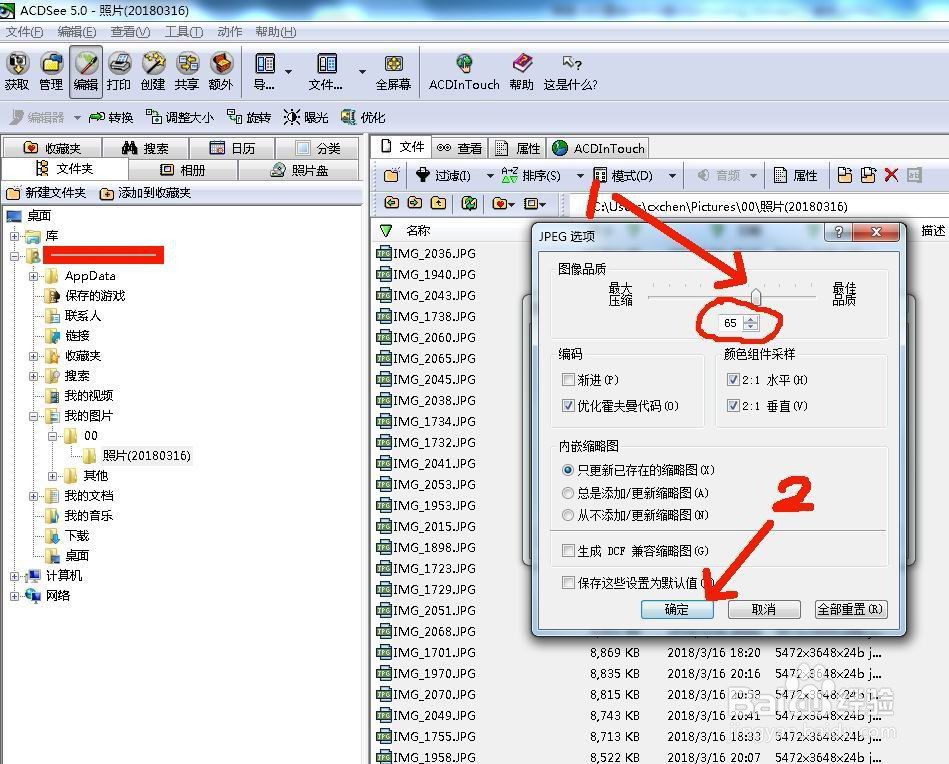
5、返回“图像格式转换”窗口后,点击下侧的“确定”按钮。这时弹出“覆盖”提示窗口,点击“全部都是”确定即可。
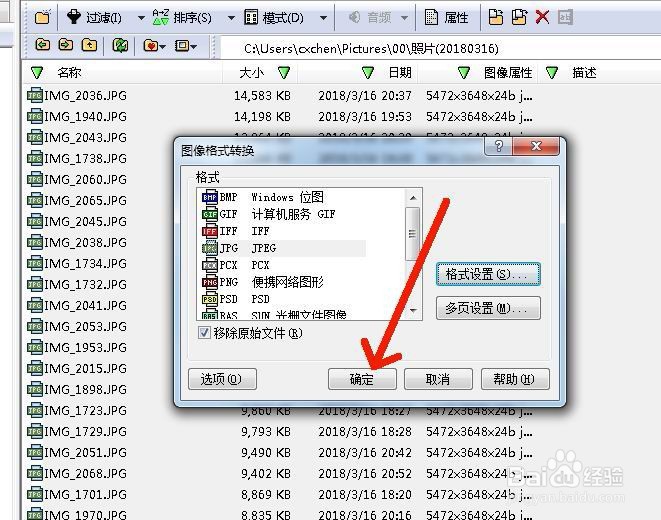
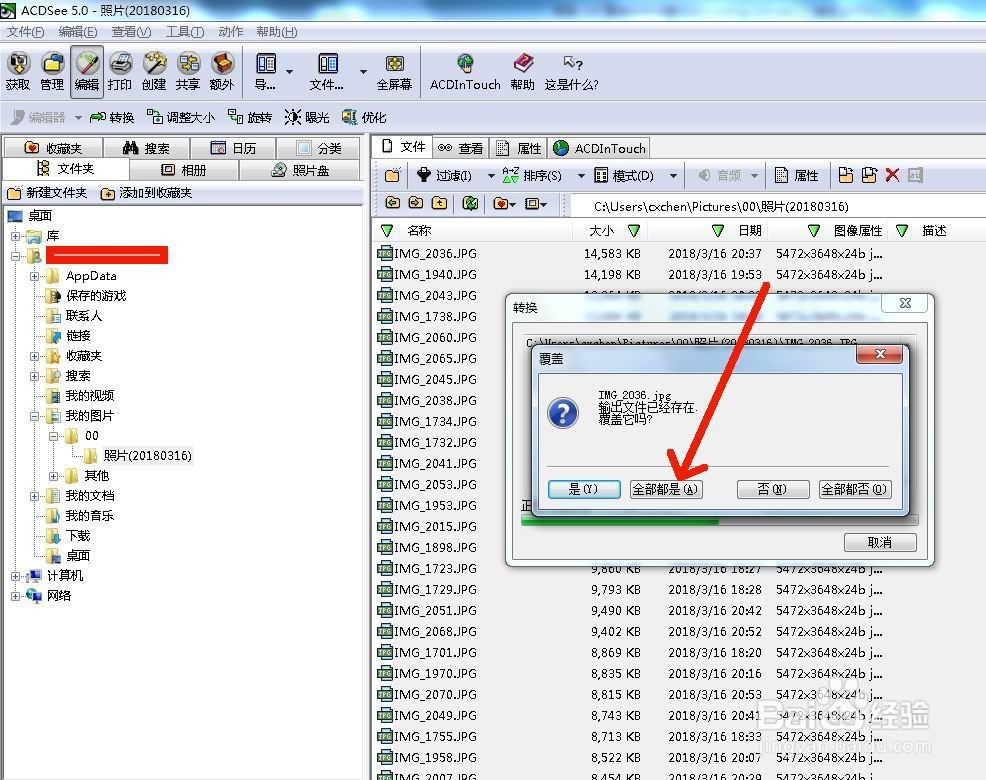
6、软件在进行批量压缩处理照片。处理完成后,退出SCDSee即可。这时看到,经压缩后,照片占用的贮存比原来下降了约70%。